Google Cloud는 클라우드 컴퓨팅 분야에서 선두적인 플랫폼 중 하나이며, gcloud CLI를 통해 인프라 관리 및 자동화 기능을 제공한다는 것을 알고 계셨나요?
Google Cloud Console에 접속하지 않고도 GCP 리소스를 확인하고 인프라를 프로비저닝하는 상황을 상상해 보세요. gcloud는 이러한 작업을 다양한 방식으로 지원할 수 있습니다.
gcloud란 무엇인가?
gcloud는 Google Cloud Platform을 위한 명령줄 기반의 데스크톱 도구입니다. 클라우드 콘솔에서 수행하는 모든 작업을 gcloud를 통해 실행할 수 있습니다.
gcloud에 대한 간략한 소개를 위해 자주 사용되는 명령어 목록과 체계화된 명령어, gcloud 빠른 참조 또는 공식 빠른 참조 문서를 확인해 보세요.
gcloud를 사용하면 다음과 같은 다양한 항목을 관리할 수 있습니다:
- Compute Engine (가상 머신)
- Cloud DNS
- Kubernetes Engine
- Cloud SQL
- Cloud Dataproc
- Cloud Deployment Manager
- App Engine 애플리케이션 배포
- 인증 관리
- 로컬 구성 사용자 정의
이 외에도 더 많은 기능들을 사용할 수 있습니다.
gcloud는 Windows, macOS, Linux 등 다양한 운영 체제에서 사용할 수 있는 크로스 플랫폼 SDK입니다.
Linux에 gcloud 설치하기
gcloud를 설치하기 전에 Python이 필요합니다. 시스템에 Python이 설치되어 있는지 확인하세요. 만약 설치해야 한다면, Python 설치 가이드를 참고하세요.
64비트 시스템의 경우:
curl -O https://dl.google.com/dl/cloudsdk/channels/rapid/downloads/google-cloud-sdk-342.0.0-linux-x86_64.tar.gz
32비트 시스템의 경우:
curl -O https://dl.google.com/dl/cloudsdk/channels/rapid/downloads/google-cloud-sdk-342.0.0-linux-x86.tar.gz
- 다운로드한 파일의 압축을 해제하면 ‘google-cloud-sdk’라는 새 폴더가 생성됩니다.
- ‘install.sh’ 파일을 실행하세요.
./google-cloud-sdk/install.sh
- 변경 사항을 적용하려면 터미널을 다시 시작하십시오.
- gcloud SDK를 초기화하려면 다음 명령을 실행하세요.
gcloud init
Windows에 gcloud 설치하기
Windows에서는 더 쉽게 설치할 수 있습니다. Windows용 Cloud SDK 설치 프로그램을 다운로드하여 실행하기만 하면 됩니다.
또는 터미널을 선호한다면 PowerShell 터미널 (CMD가 아닌)을 열고 다음 PowerShell 명령을 실행하세요.
(New-Object Net.WebClient).DownloadFile("https://dl.google.com/dl/cloudsdk/channels/rapid/GoogleCloudSDKInstaller.exe", "$env:TempGoogleCloudSDKInstaller.exe")
& $env:TempGoogleCloudSDKInstaller.exe
설치 프로그램은 Google LLC에 의해 서명되었으며, 다음 단계를 안내할 것입니다.
스크린 리더 사용자를 위해 스크린 리더 모드를 활성화할 수도 있습니다. ‘스크린 리더 모드 활성화’ 옵션을 선택하세요. Cloud SDK 스크린 리더 환경에 대한 자세한 내용은 접근성 기능 가이드를 참조하세요.
Cloud SDK에는 Python이 필요하므로 Python과 필요한 모든 종속성을 설치해야 합니다. 지원되는 버전은 Python 3 (3.5 ~ 3.8 권장) 및 Python 2 (2.7.9 이상)입니다. SDK는 기본적으로 Python 3을 사용하지만, 기존의 Python 설치도 사용할 수 있습니다. ‘번들된 Python 설치’ 옵션을 선택 해제하여 기존 Python을 사용할 수 있습니다.
설치가 완료되면 몇 가지 옵션이 제공됩니다.
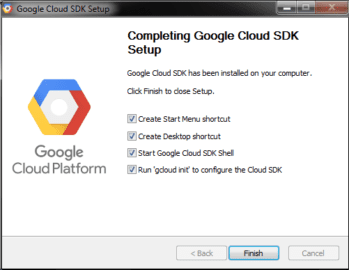
다음 옵션을 선택해야 합니다:
- Google Cloud SDK 셸 시작
- gcloud 초기화 실행
이제 SDK 터미널 창이 나타나고 자동으로 ‘gcloud init’ 명령어를 실행합니다.
기본 설치는 App Engine 배포에 필요한 확장 프로그램을 포함하지 않습니다. 이러한 구성 요소는 Cloud SDK 구성 요소 관리자에서 설치할 수 있습니다.
문제 해결:
- ‘찾기’ 명령어를 인식하지 못해 설치가 실패하는 경우, PATH 환경 변수에 ‘찾기’ 명령어가 포함된 폴더(예: ‘C:WINDOWSsystem32;’)가 포함되어 있는지 확인하십시오.
- Cloud SDK를 이미 제거했다면 새 Cloud SDK를 설치하기 위해 컴퓨터를 재시작해야 할 수 있습니다.
macOS용
macOS에서도 SDK를 사용하려면 Python이 필요합니다. 지원되는 버전은 Python 3 (3.5 ~ 3.8 권장) 및 Python 2 (2.7.9 이상)입니다. 또한 Python 패키지가 설치된 macOS 64비트를 선택할 수 있습니다.
다음 명령어를 실행하여 현재 Python 버전을 확인하십시오:
python -V
Python 인터프리터 선택 및 구성에 대한 자세한 내용은 gcloud 시작 주제를 참조하십시오.
총 4개의 패키지가 있으며, 사용하는 OS에 맞는 패키지를 다운로드하십시오.
명령줄에서 ‘uname -m’을 실행하여 시스템 하드웨어 이름을 확인하십시오.
다운로드한 파일의 압축을 파일 시스템의 원하는 경로에 해제하십시오. 홈 디렉토리에 압축을 해제하는 것이 좋습니다. macOS에서는 다운로드한 ‘.tar.gz’ 아카이브 파일을 원하는 위치에서 열면 됩니다.
기존 설치를 대체하려면 기존 ‘google-cloud-sdk’ 디렉토리를 제거한 다음 같은 위치에 아카이브를 추출하십시오. 기존 설치가 있다면, 기존 ‘google-cloud-sdk’ 디렉토리를 삭제하고 새로운 패키지의 압축을 풀어야 합니다.
선택적으로 설치 스크립트를 사용하여 추가 Cloud SDK 도구를 설치할 수 있습니다. 원하는 경우 명령 완성 및 셸의 명령 완성에도 기여할 수 있습니다.
SDK를 추출한 폴더의 루트에서 이 스크립트를 실행하십시오.
./google-cloud-sdk/install.sh
스크립트를 사용하거나 다음 명령어를 사용하여 플래그와 함께 기본 설정을 비대화형으로 제공할 수도 있습니다.
./google-cloud-sdk/install.sh --help
스크린 리더 모드를 켠 상태에서 설치 스크립트를 실행하려면:
./google-cloud-sdk/install.sh --screen-reader=true
이제 터미널을 다시 시작하여 변경 사항을 적용하십시오.
SDK를 초기화하려면 ‘gcloud init’를 실행하십시오.
./google-cloud-sdk/bin/gcloud init
선택 사항:
- 구성 요소 관리자에서 추가 SDK 구성 요소를 설치하십시오.
- 최신 Google 클라우드 클라이언트 라이브러리를 설치하여 지원되는 언어용 라이브러리를 사용하십시오.
gcloud 사용하기
위의 지침은 gcloud, gsutil, bq 명령줄 도구를 포함한 기본적인 Cloud SDK 구성 요소를 설치합니다.
Cloud SDK를 설치한 후에는 ‘gcloud components’ 명령어 그룹을 사용하여 설치를 관리하고 사용할 수 있습니다. 여기에는 설치된 구성 요소 보기, 구성 요소 설치 및 제거, Cloud SDK를 새 버전으로 업그레이드하거나 특정 버전으로 다운그레이드하는 작업이 포함됩니다.
추가 구성 요소를 설치하려면 ‘gcloud components install’ 명령어를 사용하거나 적절한 deb 또는 RPM 패키지를 설치하십시오.
모바일용 gcloud
스마트폰에서 gcloud를 사용하려면 Google Cloud Console을 설치하십시오.
iPhone: Google Cloud Console | App Store.
Android: Google Cloud Console | Google Play.
쉘 블랙 아이콘을 클릭하여 실행하십시오.

결론
이 가이드를 따라 브라우저, 컴퓨터, 또는 스마트폰에서 gcloud를 사용해 보세요. 운영 체제에 관계없이 전체 프로세스를 매우 쉽게 구현할 수 있습니다.